개요
USB 플래쉬 메모리, USB 외장하드, SSD 외장하드, nvme 외장하드등 요즘은 너무도 많은 외장하드와 저렴한 외장하드들이 많습니다. usb 만큼 편리한 매체는 없는듯합니다. 이번에 소개드릴 유틸은 USB ISO 멀티부팅 도구중에 하나인 Ventoy 라는 유틸입니다. 응용편까지 해서 총두편의 시리즈로 포스팅할려고 합니다.
Ventoy 소개
이 프로그램은 릴리즈된지 얼마 안된 프로그램입니다. 히스토리를 보면 2020/04/05에 처음 릴리즈가 되었습니다. 그 뒤로 빠른 업데이트를 통해 현재는 1.0.13까지 나왔습니다. 플러그인도 점점 추가되고 있고 어디까지 발전될지 궁금해 지네요.
USB ISO 멀티부팅 도구는 많지만 쉽게 ISO 파일을 통째로 넣어서 부팅할수 있으며, WIM을 다이렉트 부팅하고, 무인 응답파일을 선택적으로 할수 있는 메뉴를 만들어주는 유틸은 흔치 않습니다. 이제 차근 차근 하나씩 사용법을 알아보도록 하겠습니다.
Ventoy 매뉴얼
Ventoy 설치 방법
기본 프로그램 및 플러그인등은 포스팅 하단 다운로드란에 있으니 참조해 주세요. 여기서는 설치하고 테스트까지 하는것을 다루겠습니다.
1. 먼저 다운로드 받은 ventoy파일의 압축을 풀고 Ventoy2Disk.exe 파일을 실행합니다. UAC가 풀리지 않았다면 관리자 권한으로 꼭 실행해 주세요.
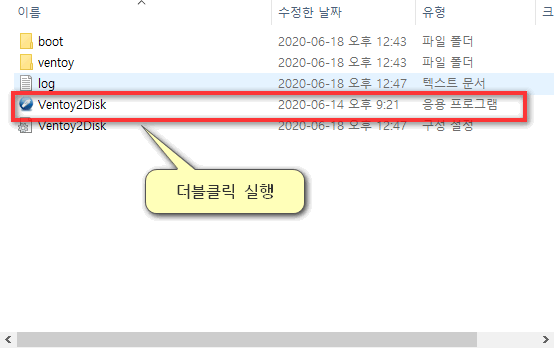
2. USB 플래쉬 메모리 또는 외장 HDD(SSD)을 연결 합니다. 저는 64G 플래쉬 메모리를 연결했습니다. Device란에 바로 보입니다. 연결된 장치를 선택한후 Install를 클릭해주세요. 경고문구가 나오면서 데어터 삭제해도 되냐 물어봅니다. Continue 계속 진행해주세요.
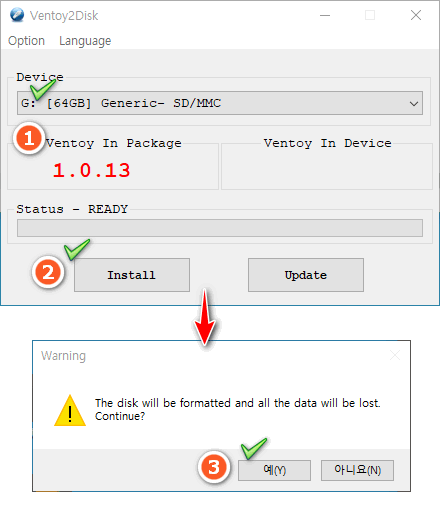
영어 울렁증이 있으신분들은 한국어도 지원합니다. 자동으로 바뀌진 않고 수동 설정 하실수 있습니다.
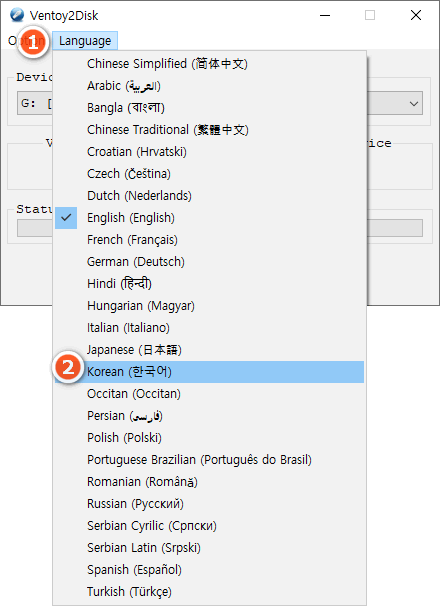
3. 파티션이 나뉘어 지고 포멧되며, 성공적으로 파일 복사까지 완료되면 Congratulation! 문구가 뜨게 됩니다. 이제 설치는 다 끝난겁니다.
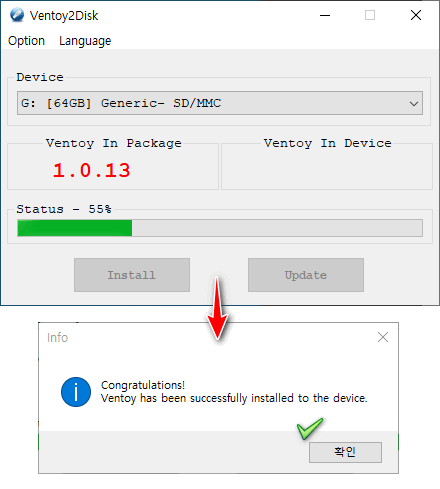
기본 사용법
Ventoy는 사용법은 간단하지만 그래도 초보자를 위해서 기록합니다.
1. ISO 파일 복사 (CentOS, Ubuntu, WinPE)을 usb Root(루트)에 복사합니다. 제가 주로사용하는 이미지를 넣어봤습니다.
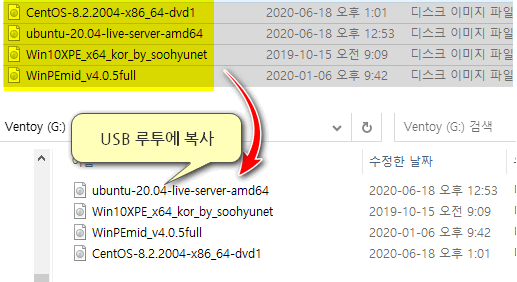
2. USB로 ISO 테스트 부팅 : Legarcy, UEFI 상관없이 부트 메뉴를 눌루시든 아니면 CMOS에 들어가서 부팅순서를 해당 USB를 최상위로 올려주세요. Secure Boot 항목이 켜져 있다면 꺼주세요. Secure Boot 항목을 켜도 되게끔 할수도 있지만 이 부분은 꺼주는게 호환성면에서는 더 좋습니다.
usb로 부팅한 화면입니다. 기본 1024*768 해상도입니다. 루트에 넣었던 ISO파일들이 보입니다. 현재는 UEFI 방식입니다.
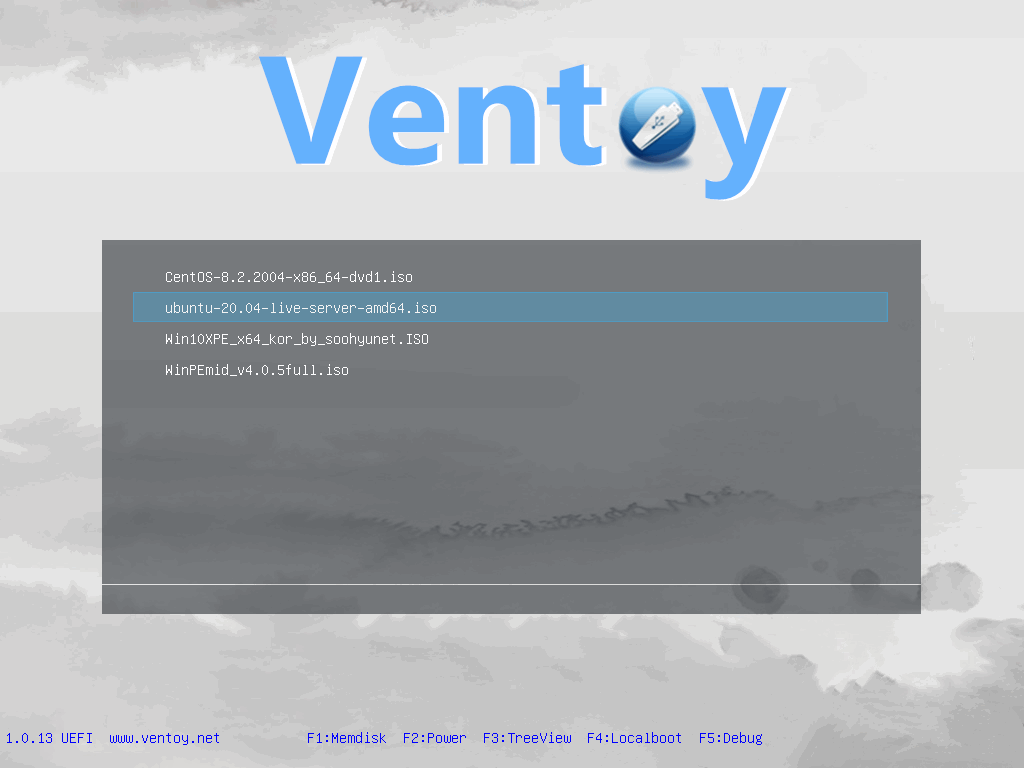
winpe 부팅해보니 잘 되는군요. usb가 꼬진거라 좀 부팅이 늦네요.
centos 리눅스 설치 ISO로 부팅해보니 마찬가지로 잘 됩니다.
3. USB 파티션 확인 : ventoy가 파티션을 어떻게 구성하는지 알아봤습니다. 아래처럼 디스크를 두개의 파티션으로 나누고, 뒤쪽에 32M FAT 파일 포멧으로 EFI 파티션을 하나 생성하네요. FAT로 생성하는 이유는 호환성 때문인듯합니다.
이전 포스팅한 USB 디스크 만드는 포스팅도 이런식으로 구성했었습니다. 그리고 첫번째 파티션은 exFAT 방식의 활성파티션으로 설정이 되어있네요. 아무래도 호환성은 아직 MBR 방식이 더 좋습니다. UEFI와 BIOS 방식 둘다 완벽하게 호환되게 하려고 이렇게 한듯 합니다.

테스트된 ISO 리스트
너무 많아서 그냥 공식홈의 아래 주소에서 확인하시는게 편할듯하여 링크를 합니다. 제가 아는 대부분의 ISO가 되네요. 굿~
https://www.ventoy.net/en/isolist.html
업데이트 방법
업데이트 방법은 아주 간단합니다. 설치화면에서 install 이 아닌 Update를 누루면 업데이트가 됩니다. 이해를 돕기 위해 이전버전에서 현재 최신버전으로 업데이트를 해보겠습니다.
1. 현재 usb에는 1.0.12 버전이 설치가 되어있습니다.
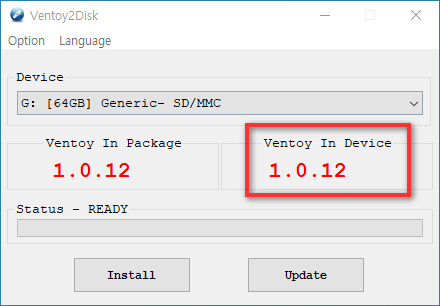
2. 현재 최신버전인 1.0.13으로 업데이트 해보겠습니다. 다운받은 압축파일 풀고 설치할때와 동일하게 Ventoy2Disk.exe 파일을 실행해줍니다. usb 버전하고 다르게 나오네요. Update 버튼을 클릭하여 업데이트 해줍니다.
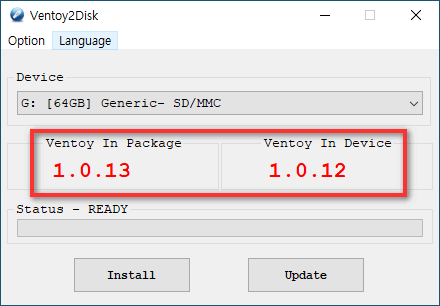
3. 업그레이드는 ISO파일 지워질 일이 없이 안전하니 계속할거냐고 묻습니다. 예(Y)를 클릭하세요.
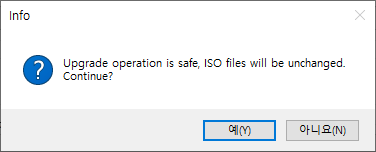
4. 업그레이드가 제대로 완료 되고, 패키지 버전과 usb의 ventoy 버전이 같아 졌네요. 업데이트 완료입니다.
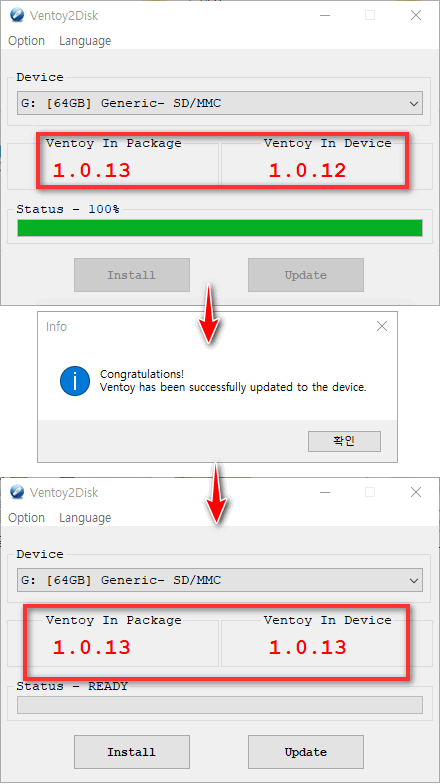
마치며
이상으로 USB ISO 멀티부팅 도구인 Ventoy의 간단한 사용법을 알아 봤습니다. 설치에서 iso 파일 복사, usb 부팅, 업데이트 방법까지 간단하지만 강력한 툴입니다. Grub2를 사용자가 쉽게 사용할수 있게 잘 구성된 프로그램입니다. 더불어 업데이트도 간단합니다. ISO 파일을 통째로 사용할 수 있다느 매력도 있고, 다른 활용법도 많습니다.
글이 길어져서 새로 활용하는 방법에 대해서 따로 포스팅을 하도록 하겠습니다.
다운로드
▷ 공식 홈페이지 다운로드
https://github.com/ventoy/Ventoy/releases/download/v1.0.13/ventoy-1.0.13-windows.zip
https://github.com/ventoy/Ventoy/releases/download/v1.0.12/ventoy-1.0.12-windows.zip
▷ 구글 클라우드 다운로드
참고 :
https://www.ventoy.net/en/index.html
https://github.com/ventoy/Ventoy/releases
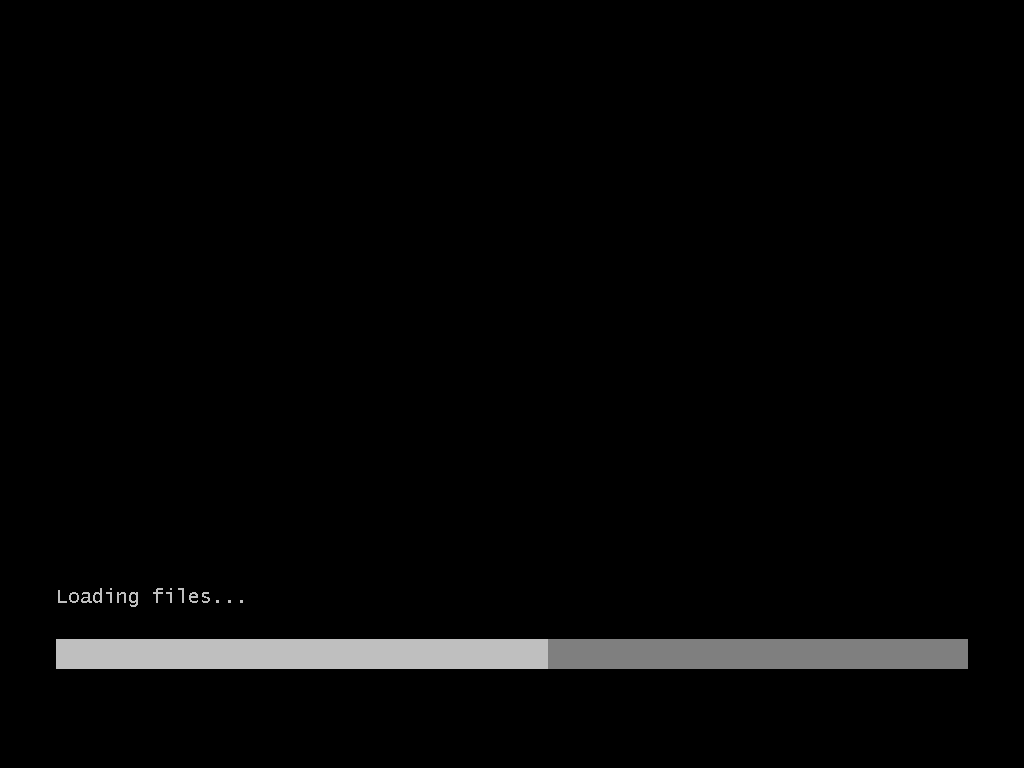
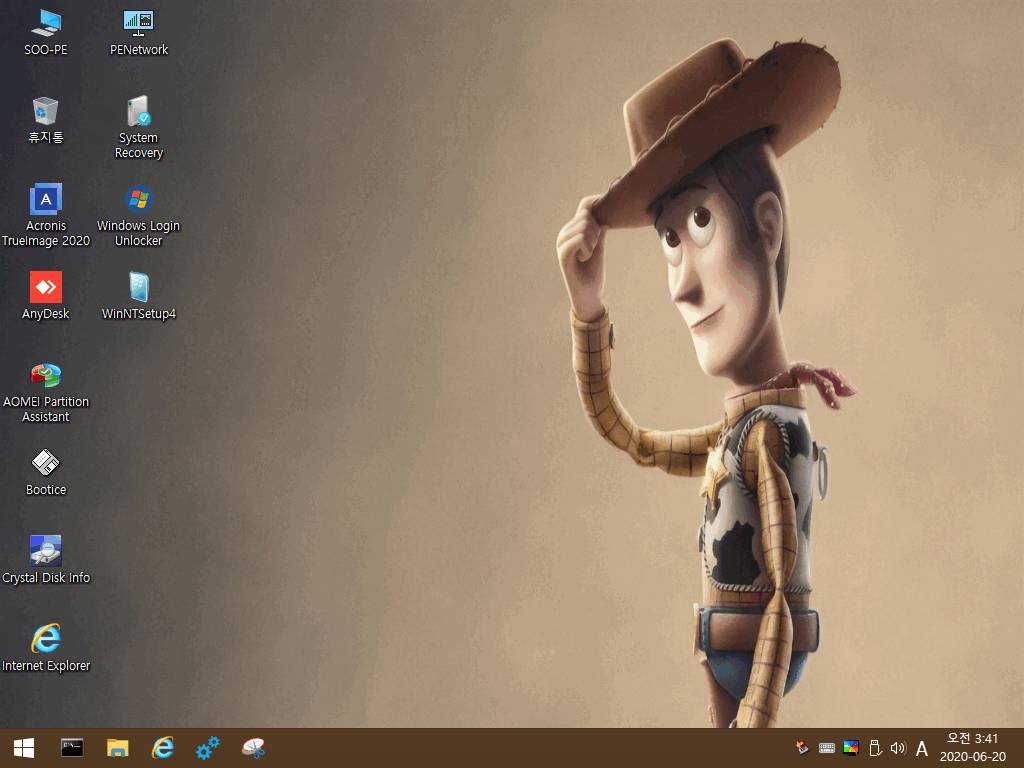

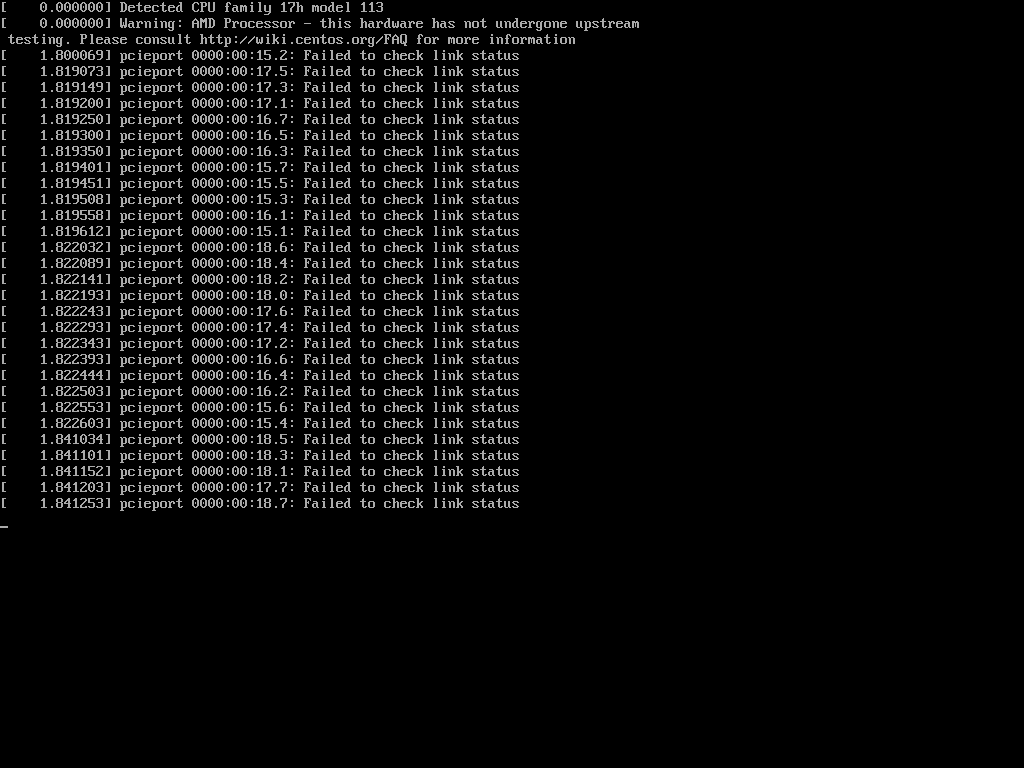
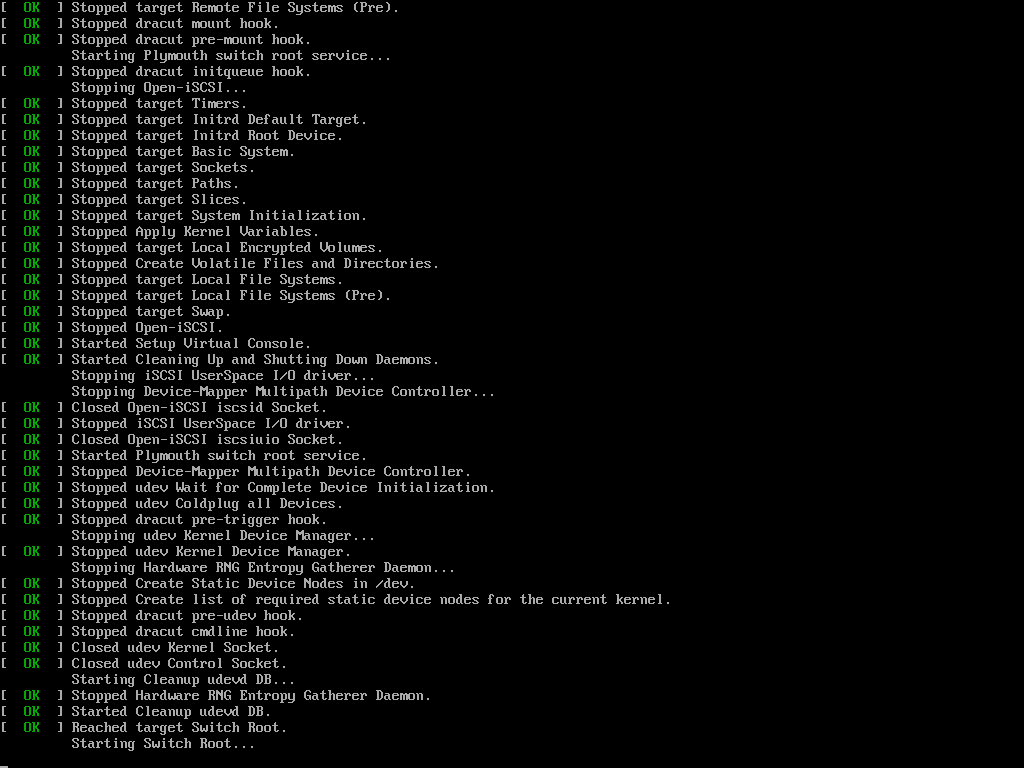
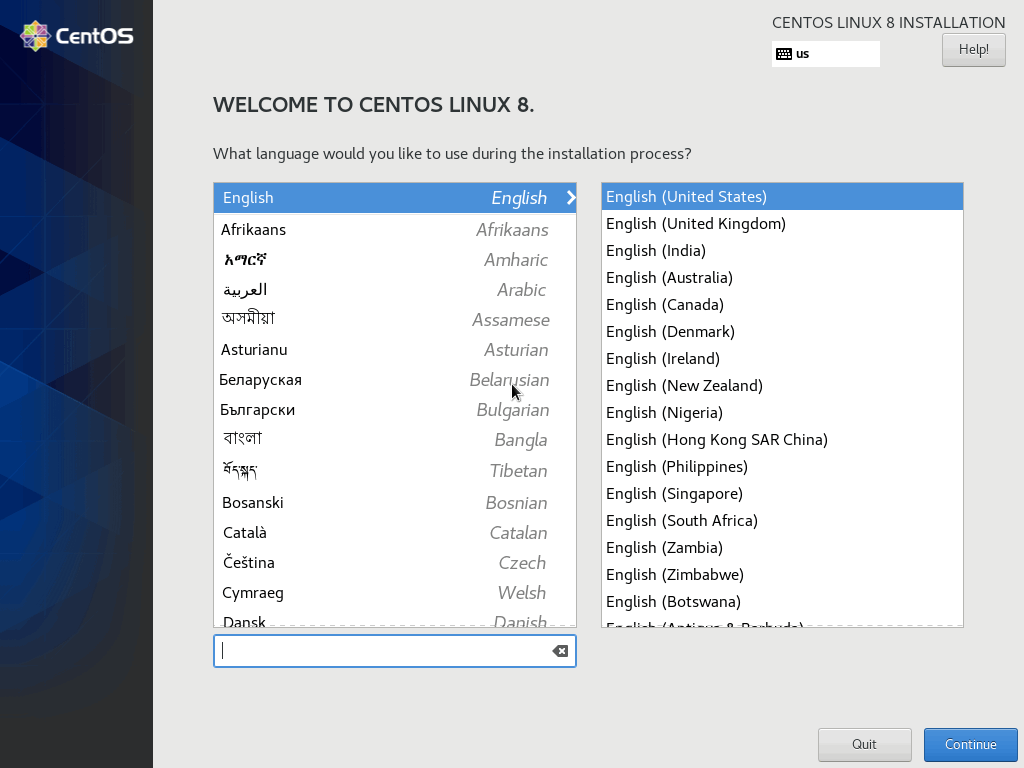
UEFI 부팅으로 구동시키면 그냥 가장 맨위에 있는 ISO 파일이 선택되어서 진행이 되더군요. 이유가 뭔지 혹시 알수있을까요?
최신버전으로 업데이트 했는데도 그런가요? 현재 아마도 1.0.13으로 되어있습니다. 그리고 포스팅을 하겠지만 파일이름에 들어가서는 안되는 문자열이 있습니다. ( 나 ” 등이 들어가면 안되더군요.
버전은 옛날버전부터 최신버전까지 다 업데이트 해가면서 테스트 해봤습니다.
모든 컴퓨터에서 그런게 아니라 몇몇 컴퓨터에서 그런현상이 나오더군요.
그냥 들어가면 자동으로 가장 맨위의 iso 파일을 선택해서 구동이 되어버린다는..
그렇게 되는걸 막으려면 방향키를 마구마구 눌러주면 안넘어가고 선택창에서 남아있구요.ㅎㅎ
사용상의 약간의 불편함은 있지만 큰 문제는 아니니깐 뭐.. 혹시라도 원인 알게되면 답변부탁드리겠습니다. 감사합니다.
BIOS 말고 UEFI에서만 그런 증상이 일어나시는 건가요? 맨위의 ISO 파일만 자동으로 선택되어서 수동으로 선택해야만 다른 ISO 파일을 선택을 할수 있는지요? 저두 오늘 시간나면 글도 쓸겸 테스트도 할겸 여러가지 PC 및 노트북에 OS를 설치해 보려고 합니다. 설치 해보고 비슷한 증상이 나타난다면 저두 해결방안을 생각해보겠습니다. 좋은 제보 감사합니다.
원래대로라면 iso 파일 선택창에서 대기중이여야 하고 거기서 iso 를 선택해서 실행을 해야하는게 맞는건데 바이오스에서는 정상적으로 구동이 되는데 uefi 로 부팅시키면 선택대기중에서 있는게 아니라 그냥 자동으로 맨위에있는 iso 파일로 자동실행이 되어버려요. 기가바이트 a320 보드에서는 정상적으로 실행이 되었었는데 기가바이트 h110m-ds2v 보드에서 이런증상이 나오네요.
usb 만들때 mbr로 만들어서 그런가 하고 다시 gpt 만들어서 테스트도 해봤는데 같은증상이구요.
들어가자마자 자동으로 엔터키가 눌리는 느낌이랄까? 그래서 방향키 위나 아래키를 막눌러서 안눌리게끔 해주면 선택창에서 머물러있게되구요. 뭐 그러네요.. ㅎㅎ
보드에 따라 특성을 타는가 보군요. 혹시 폴더 지정 해보셨나요? ISO 폴더 지정하는 플러그인을 사용할때도 그런지요? 플러그인을 사용하면 안그런듯 해서요. 한번 적용해보시기 바랍니다.
Ventoy사용하다가 1TG하드 날아갔습니다. 드라이브 선택할 때 이녀석을 선택했던 모양입니다. 조심하세요. 그런데 어떻게 복구하죠?? ㅠㅠ
잘 활용하겠습니다.감사합니다. 좋아요
도움이 되셨다니 다행입니다. 화이팅!
wim 파일로 설치하려면 플러그인을 ventory 폴더 만든 후 거기다 넣으라는데 이상하게 저는 계속 부팅 실패하더군요.
좋은 툴 감사합니다.
안녕하세요. 어그래너님. 반갑습니다.
테스트를 실컴에서 하셨는지요? 저두 테스트를 해봤을때 실패가 났습니다. 원인은 메모리 부족이었습니다.
가상컴에서 테스트를 하다가 보니 램을 2G로 설정해놔서인지 계속 실패해서 8G로 올렸더니 잘 됐습니다. 램크기를 확인해보시기 바랍니다. ^^
오 감사합니다.
한번 해봐야겠네요.
설치이미지는 추천 드리지 않습니다. 로딩도 오래걸리고요. 가벼운 PE 정도는 잘 되더군요. 부팅도 빨리됩니다.